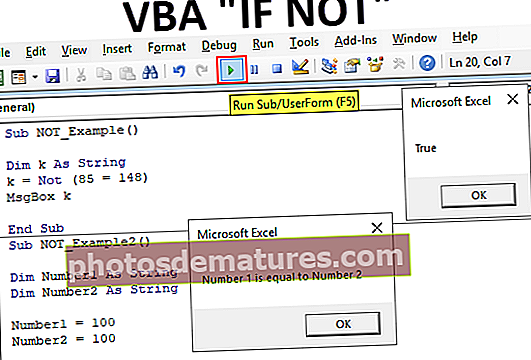Gràfic de donuts a Excel | Com es crea un gràfic Excel de Donut?
El gràfic de rosquilla és un tipus de gràfic en excel·lència la funció de visualització del qual és similar als gràfics circulars, les categories representades en aquest gràfic són parts i representen juntes les dades senceres del gràfic, només les dades que es troben en files o columnes només poden S'utilitzarà per crear un gràfic de donuts en Excel, tot i que es recomana utilitzar aquest gràfic quan tenim menys nombre de categories de dades.
Què és Donut Chart Excel?
Donut Chart forma part d’un gràfic circular en excel. PIE ocupa tot el gràfic, però al gràfic de rosquilles es tallarà el centre de les rodanxes i el centre del gràfic estarà buit. A més, pot contenir més d'una sèrie de dades alhora. Al gràfic PIE hem de crear dos gràfics circulars per a dues sèries de dades per comparar-les entre elles, però el bunyol ens facilita la vida, ja que ens permet crear més d’una sèrie de dades.
En aquest article, us mostraré el procés que implica la creació d’un gràfic de rosquilles. Descarregueu el llibre de treball per seguir amb mi.
Nota: Estic fent servir Excel 2013 per a aquest article
Com es crea un gràfic de donuts a Excel?
A continuació es mostren els exemples del gràfic de donuts a Excel.
Podeu descarregar aquesta plantilla d'Excel de Donut Chart aquí: plantilla d'Excel de Donut ChartExemple 1: gràfic de donuts a Excel amb sèries de dades individuals
Tinc dades senzilles que mostren les vendes del dispositiu mòbil durant l'any.

Mostrarem aquests números gràficament mitjançant el gràfic de donuts a Excel.
Pas 1: Seleccioneu l'interval de dades complet.

Pas 2: Aneu a INSERT> Gràfics> PIE> A Seleccioneu Donut.

Pas 3: Ara tenim a punt el gràfic de rosquilles per defecte.

Pas 4: Ara hem de modificar aquest gràfic de rosquilles perquè sigui bonic de veure. Seleccioneu totes les llesques i premeu Ctrl + 1. Us mostrarà el format de sèries de dades a la dreta.

Pas 5: Feu que l'angle de la primera llesca sigui de 236 graus i la mida del forat de rosquilla del 60%.

Pas 6: Feu clic amb el botó dret a la part i afegiu etiquetes de dades.


Pas 7: Ara seleccioneu les etiquetes de dades recentment inserides i premeu Ctrl + 1. A la part dreta, veureu el format de les etiquetes de dades. Desmarqueu-ho tot i seleccioneu l'únic percentatge.


Pas 8: Canvieu el color de cada llesca per un bon color. He canviat segons el meu interès i el meu gràfic té aquest aspecte.

Pas 9: Afegiu llegendes a la part esquerra i feu el títol del gràfic com a Presentació de vendes per a mòbils.

Exemple 2: gràfic de donuts a Excel amb dues sèries de dades
Hem vist el fresc que és el gràfic de rosquilles d'Excel quan el comparem amb el gràfic circular. Ara veurem com creem donut per a dos valors de sèries de dades. Per a això, tinc el nivell d’eficiència de l’empleat durant els dos darrers trimestres.

Permeteu-me que us mostri la primera representació gràfica al gràfic PIE.

En utilitzar un gràfic PIE em vaig veure obligat a crear dos gràfics PIE idèntics perquè PIE només pot acceptar una sèrie de dades al seu rang de dades. Si voleu veure el percentatge d’eficiència dels empleats Q1 i Q2 dels empleats, hem de mirar dos gràfics diferents per treure conclusions, és una tasca hercúlea fer-ho.
Podem encabir aquestes dues sèries de dades només al gràfic de rosquilles d'Excel. Seguiu els passos següents per crear un gràfic de rosquilles a Excel que inclogui més d'una sèrie de dades.
Pas 1: No seleccioneu cap dada, sinó inseriu un gràfic de rosquilla en blanc.
Pas 2: Feu clic amb el botó dret sobre el gràfic en blanc i trieu Seleccioneu Dades.

Pas 3: Ara feu clic a AFEGEIX.

Pas 4: Nom de la sèrie com a cel·la B1 i Valors de la sèrie com a nivells d’eficiència Q1.

Pas 5: Feu clic a D'acord i torneu a fer clic a AFEGEIX.

Pas 6: Ara seleccioneu els valors del segon trimestre, com ara com hem seleccionat els valors Q1.

Pas 7: Feu clic a D'acord. A la dreta, seleccioneu Edita.

Pas 8: Aquí seleccioneu Noms dels empleats.

Pas 9: Feu clic a D'acord. Ja tenim a punt el nostre gràfic per defecte.

Pas 10: Seleccioneu la llesca i feu que el Donut Ho0le Size sigui del 40%. Ampliarà les llesques.


Pas 11: Canvieu el color de cada llesca a un aspecte agradable. Cal aplicar el mateix color per a les Q1 i Q2.

Pas 12: Feu el títol del gràfic com a Rendiment dels empleats Q1 i Q2.

Pas 13: Feu clic amb el botó dret i seleccioneu Afegeix etiquetes de dades.

Pas 14: Seleccioneu l'etiqueta de dades i afegiu el nom de la sèrie i el nom de la categoria. Nota: ajusteu la mida de les etiquetes de dades manualment perquè aparegui netament.


Pas 15: Seleccioneu el tall, a FORMAT, canvieu la forma del tall a Bisell> Convex. Feu això tant per a Q1 com per a Q2.

Pas 16: Podeu fer canvis segons les vostres preferències. Finalment, el nostre gràfic de rosquilles ja està llest per al rock.

Coses que cal recordar sobre el gràfic de donuts a Excel
- PIE només pot prendre un conjunt de dades, no pot acceptar més d'una sèrie de dades.
- Limiteu les vostres categories a 5 a 8. Massa és massa dolent per al vostre gràfic.
- Fàcil de comparar el rendiment d’una temporada amb una altra o amb moltes comparacions en un sol gràfic.
- No afegiu cap llista de categories, perjudicarà la vostra bellesa gràfica.
- Mostra sempre l’etiqueta de dades com a percentatge perquè pugui arxivar millor a la porció del bunyol.
- Podeu utilitzar l’espai central buit del bunyol per mostrar molts altres valors o càlculs.